Page 1
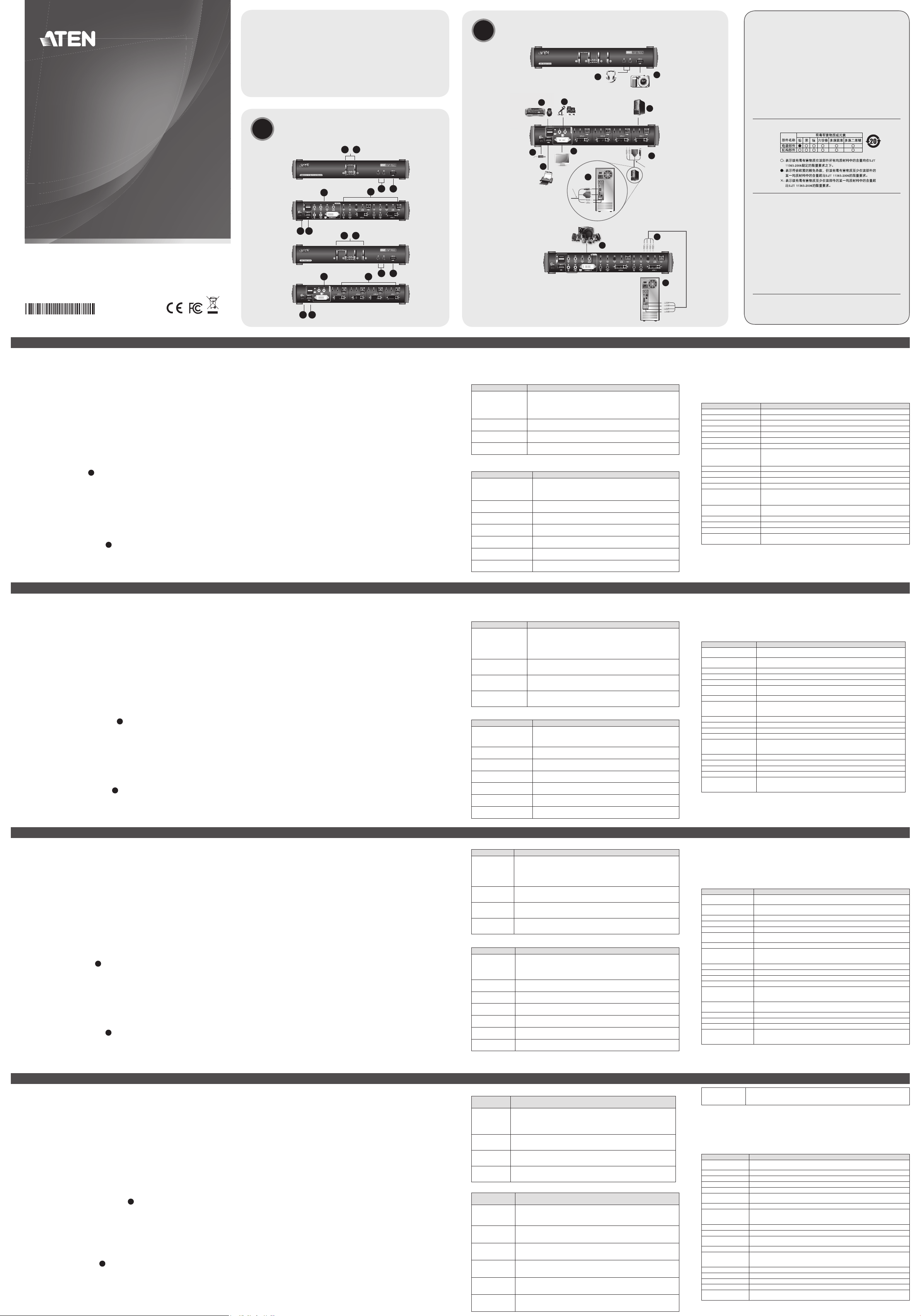
Package Contents
7
(CS1784A Front)
(CS1784A Rear)
6
2
8
7
5
6
4
1
USB DVI
KVM Cable Set
USB DVI
KVM Cable Set
3 4
1 CS1782A / CS1784A USB DVI Dual Link KVMP™ Switch
2 Custom DVI-D KVM Cables sets (CS1782A)
4 Custom DVI-D KVM Cable Sets (CS1784
2 Custom 7.1 Channel Surround Sound Cable Sets (CS1782
1 Power Adapter
1 User Instructions
)
A
Important Notice
Hardware Installation
B
CS1784A Front
)
A
3
3
1
4
7
6
Considering environmental protection, ATEN does not provide a fully
printed user manual for this product. If the information contained in the
Quick Start Guide is not enough for you to confi gure and operate your
product, please visit our website www.aten.com, and download
the full user manual.
Online Registration
http://eservice.aten.com
Technical Phone Support
International:
886-2-86926959
North America:
1-888-999-ATEN Ext: 4988
United Kingdom:
44-8-4481-58923
A
CS1782
CS1782A / CS1784A
2/4-Port USB DVI Dual Link KVMP™ Switch
Quick Start Guide
© Copyright 2014 ATEN® International Co., Ltd.
ATEN and the ATEN logo are trademarks of ATEN International Co., Ltd. All rights reserved.
All other trademarks are the property of their respective owners.
This product is RoHS compliant.
Part No. PAPE-1223-353G Printing Date: 10/2014
CS1782A/CS1784A 2/4-Port USB DVI Dual Link KVMP™ Switch User Instructions
Requirements
Console
• A DVI compatible monitor capable of the highest possible resolution
• A USB mouse
• A USB keyboard
• Microphone and speakers (optional)
Computers
The following equipment must be available on each computer:
• A DVI port
Note: The quality of the display is affected by the quality of the DVI display card. For best results, we
recommend you purchase a high quality product.
• Type A USB port
• Audio ports (optional)
Cables
Only DVI-D KVM cable sets, which are specifi cally designed to work with this switch, may be used to link
to the computers. Two (CS1782
Note: The video quality of the display is affected by the quality and length of the cables. If you need
additional cable sets, please contact your dealer to purchase the appropriate ones for your switch.
Hardware Review A
Front View
1. Port Selection Pushbuttons
2. Port LEDs
3. Audio Ports
4. USB 2.0 hub
Rear View
1. Console Port Section
2. KVM Port Section
3. Power Jack
4. USB 2.0 hub
Hardware Installation B
1. Plug your USB keyboard and USB mouse into the USB console ports located on the unit’s rear panel.
2. Plug your console monitor into the DVI console port located in the unit’s rear panel and power on the
monitor.
3. Plug your main microphone and speakers into the console microphone and speaker jacks located on the
unit’s front panel. The microphone and speakers plugged into this panel have priority over those in the
rear panel.
manuel d’utilisation du commutateur KVMP™ Dual Link DVI USB à 2/4 ports CS1782
Confi guration minimale
Console
• Un écran compatible DVI permettant la résolution la plus élevée possible
• Une souris USB
• Un clavier USB
• Microphone et haut-parleurs (en option)
Ordinateurs
Les composants suivants doivent être installés sur chaque ordinateur :
• Un port DVI
Remarque: La qualité de l’affi chage est infl uencée par la qualité de la carte d’affi chage DVI. Pour de
• Port USB de type A
• Ports audio (facultatifs)
Câbles
Jeux de câbles KVM DVI-D uniquement : ils sont spécialement conçus pour fonctionner avec ce
commutateur et peuvent être utilisés pour établir la liaison avec les ordinateurs. Deux (pour le CS1782
ou quatre (pour le CS1784
Remarque: La qualité de l’affi chage est infl uencée par la qualité et la longueur des câbles. Si vous avez
meilleurs résultats, il est conseillé d'acheter un produit de haute qualité.
besoins de jeux de câbles supplémentaires, veuillez contacter votre revendeur afi n d’acquérir
les jeux de câbles adaptés à votre commutateur.
Description de l’appareil A
Vue avant
1. Boutons de sélection de port
2. Voyants des ports
3. Ports audio
4. Concentrateur USB 2.0
Vue arrière
1. Section des ports de console
2. Section des ports KVM
3. Prise d’alimentation
4. Concentrateur USB 2.0
Installation du matériel B
1. Branchez les câbles de votre clavier USB et de votre souris USB sur les ports de console USB situés à
l'arrière de l'appareil.
2. Branchez votre moniteur sur le port de console DVI situé à l'arrière de l'appareil, puis allumez-le.
3. Branchez le microphone et les haut-parleurs principaux sur les entrées micro et haut-parleurs situées à
l'avant de l’appareil. Le microphone et les haut-parleurs branchés à l'avant de l'appareil ont priorité sur
ceux branchés à l'arrière.
CS1782A/CS1784A 2-/4-Port Dual-Link-KVMP™-Switch mit USB für DVI Bedienungsanleitung
Voraussetzungen
Konsole
• Ein DVI-kompatibler Monitor, der in der Lage ist, die höchstmögliche Aufl ösung darzustellen
• Eine USB-Maus
• Eine USB-Tastatur
• Mikrofon und Lautsprecher (optional)
Computer
Auf jedem System muss Folgendes installiert werden:
• Ein DVI-Port
Hinweis: Die Bildqualität hängt stark von der Qualität der verwendeten DVI-Grafi kkarte ab. Für optimale
Ergebnisse sollten Sie ggf. eine hochwertige Grafi kkarte erwerben.
• USB-Anschluss Typ A
• Audioports (optional)
Kabel
Sie sollten nur DVI-D-KVM-Kabelsets, die speziell für diesen Switch entwickelt wurden, zum Verbinden
des Gerätes mit den Computern benutzen. Zwei (CS1782
Lieferumfang.
Hinweis: Die Bildqualität hängt stark von der Qualität und Länge der verwendeten Kabel ab. Falls Sie
zusätzliche Kabelsets benötigen, wenden Sie sich bitte an Ihren Fachhändler, um die für Ihren
Switch geeigneten Modelle zu erwerben.
Hardwareübersicht A
Vorderseitige Ansicht
1. Portauswahl (Drucktasten)
2. Port-LEDs
3. Audioports
4. USB 2.0 Hub
Rückseitige Ansicht
1. Konsolportabschnitt
2. KVM-Portabschnitt
3. Stromeingangsbuchse
4. USB 2.0 Hub
Hardware installieren B
1. Verbinden Sie Ihre USB-Tastatur und USB-Maus mit den USB-Konsolanschlüssen auf der Rückseite
des Gerätes.
2. Verbinden Sie Ihren Konsolmonitor mit dem DVI-Konsolport auf der Geräterückseite, und schalten Sie
den Monitor ein.
3. Verbinden Sie das erste Mikrofon und die ersten Lautsprecher mit den Mikrofon- und LautsprecherKonsolanschlüssen auf der Gerätevorderseite. Diese Mikrofon- und Lautsprecherbuchsen haben
Priorität gegenüber denjenigen, die sich auf der Rückseite des Gehäuses befi nden.
CS1782
/CS1784A Conmutador KVMP™ de doble enlace de 2/4 puertos con USB y DVI instrucciones para el usuario
A
Requisitos
Consola
• Un monitor DVI compatible capaz de mostrar la resolución más elevada posible
• Un ratón USB
• Un teclado USB
• Micrófono y altavoces (opcional)
Ordenadores
En cada ordenador se tienen que tener instalados los siguientes componentes:
• Un puerto DVI
Nota: La calidad de imagen viene afectada por la calidad de la tarjeta gráfi ca DVI. Para obtener los
mejores resultados, le recomendamos que adquiera un producto de alta calidad.
• Puerto USB de tipo A
• Puertos de audio (opcional)
Cables
Sólo debe emplear cables DVI-D KVM confeccionados a medida, ya que han sido especialmente
diseñados para nuestros equipos. Dos (para el CS1782
vienen incluidos con la unidad.
Nota: La calidad de imagen viene afectada por la calidad y la longitud de los cables empleados.
Si necesita más juegos de cables, póngase en contacto con su revendedor para adquirir los
apropiados para su conmutador.
Presentación del hardware A
Vista frontal
1. Botones de selección de puerto
2. Indicadores LED de los puertos
3. Puertos de audio
4. Concentrador USB 2.0
Vista posterior
1. Sección de puertos de consola
2. Sección de puertos KVM
3. Entrada de alimentación
4. Concentrador USB 2.0
Instalar el hardware B
1. Conecte el teclado USB y el ratón USB a los puertos de consola USB ubicados en el panel posterior del
equipo.
2. Conecte su monitor de consola al puerto de consola DVI ubicado en el panel posterior de la unidad y
enciéndalo.
3. Conecte el micrófono y los altavoces principales a las entradas para micrófono y altavoces ubicadas en
el panel frontal de la unidad. El micrófono y los altavoces conectados al panel frontal tienen prioridad
sobre los conectados al panel posterior.
4. Conecte el micrófono y los altavoces de 2.1/7.1 canales a los puertos de consola de audio ubicados en
el panel posterior de la unidad.
A
) or four (CS1784A) cable sets are provided with this package.
A
) jeux de câbles sont livrés avec le produit.
A
) bzw. vier (CS1784A) Kabelsets gehören zum
A
) o cuatro (para el CS1784A) juegos de cables
A
)
CS1782
CS1784
CS1784A Rear
4. Plug your secondary microphone and 2.1 (CS1784
ports located on the unit's rear panel.
4a. Plug one end of the 7.1 surround sound cable provided with the package into the 7.1 channel audio
ports on the CS1782
4b. Plug the other end of the 7.1 surround sound cable into the 7.1 channel audio ports on your
computer.
5. Using a KVM cable set (provided with this package), plug the DVI connector into any available DVI
socket in the KVM port section of the switch, then plug the accompanying USB, microphone and
speaker connectors into their corresponding USB, microphone, and speaker sockets.
Note: Verify that all the plugs are in the same KVM Port sockets (all in Port 1, all in Port 2, etc.). Each
6. At the other end of the cable, plug the USB, video, microphone, and speaker cables into their respective
ports on the computer.
7. Plug your USB peripherals into the type A sockets in the USB hub section.
8. Plug the power adapter that came with your switch into an AC power source, then plug power adapter
cable into the switch’s Power Jack.
9. Turn on the power to the computers.
Operation
There are three convenient methods to access the computers: Manual – which involves pressing the port
selection pushbuttons located on the unit’s front panel; Mouse – which involves clicking the scroll wheel of
the mouse; and Hotkey – which involves entering combinations from the keyboard.
Manual Switching
For manual port selection:
• Press a port selection pushbutton once to bring the KVM, audio and USB focus to the computer attached
to its corresponding port.
• Press a port selection pushbutton twice to bring the audio focus to the computer attached to its
corresponding port.
• Press and hold a port selection pushbutton for more than 2 seconds to bring only the KVM focus to the
computer attached to its corresponding port.
• Press and hold port selection pushbuttons 1 and 2 simultaneously for 2 seconds to start Auto Scan Mode.
Mouse Port-switching
The CS1782A / CS1784A supports the very latest in mouse port-switching – simply double-click the scroll
wheel of your USB mouse to cycle through the ports.
Note: 1. This featured is only supported by USB 3-key scroll wheel mice.
2. The default setting is disabled.
3. This feature is only supported when Mouse Emulation is enabled
/CS1784
A
4. Branchez le microphone et les haut-parleurs 2.1 / 7.1 sur les ports de console audio situés à l'arrière de
l’appareil.
4a. Branchez une extrémité du câble audio Surround 7.1 fourni dans les ports audio 7.1 du CS1782
4b. Branchez l’autre extrémité du câble audio Surround 7.1 dans les ports audio 7.1 de votre ordinateur.
5. À l’aide d’un jeu de câbles KVM (fourni), branchez le connecteur DVI sur une prise DVI disponible dans
la section des ports KVM du commutateur, puis branchez les connecteurs USB, micro et haut-parleurs
dans les prises USB, micro et haut-parleurs correspondantes.
Remarque: Vérifi ez que tous les connecteurs se trouvent dans les prises du même port KVM (toutes
6. A l’autre extrémité du câble, branchez les câbles USB, vidéo, du micro et des haut-parleurs dans les
prises correspondantes de l’ordinateur.
7. Branchez vos périphériques USB dans les prises de type A de la section concentrateur USB.
8. Branchez l’adaptateur secteur fourni dans une prise de courant, puis le câble de l’adaptateur secteur
dans la prise d'alimentation du commutateur.
9. Allumez les ordinateurs.
Utilisation
Il existe trois méthodes pratiques pour accéder aux ordinateurs : Manuelle – qui implique d’appuyer sur les
boutons de sélection de port situés à l’avant de l’appareil ; Souris – qui impliquer de cliquer sur la molette
de la souris ; et Raccourci clavier – qui implique de saisir une combinaison de touches sur le clavier.
Commutation manuelle
Pour la sélection de port manuelle :
• Appuyez une fois sur un bouton de sélection de port pour transférer le contrôle KVM, audio et USB à
l'ordinateur connecté au port correspondant.
• Appuyez deux fois sur un bouton de sélection de port pour transférer le contrôle audio à l'ordinateur
connecté au port correspondant.
• Appuyez sur un bouton de sélection de port et maintenez-le enfoncé pendant plus de 2 secondes pour
transférer uniquement le contrôle KVM à l’ordinateur connecté au port correspondant.
• Appuyez simultanément sur les boutons de sélection de port 1 et 2 et maintenez-les enfoncés pendant 2
secondes pour activer le mode de commutation automatique.
Commutation de port avec la souris
Le commutateur CS1782A / CS1784A prend en charge la technique la plus récente de commutation de port
avec la souris : il vous suffi t de double-cliquer sur la molette de votre souris USB pour passer d’un port à
un autre.
Remarque: 1. Cette fonction n’est utilisable qu’avec les souris USB à 3 boutons avec molette de
2. Le réglage par défaut est Désactivé.
3. Cette fonction n’est prise en charge que si l’émulation de la souris est activée.
Utilisation des raccourcis clavier
Pour sélectionner un port à l'aide des touches de raccourci, vous devez d'abord appuyer deux fois
4. Verbinden Sie das zweite Mikrofon und die 2.1- / 7.1-Lautsprecher mit den Mikrofon- und Lautsprecher-
Konsolanschlüssen auf der Geräterückseite.
4a. Verbinden Sie das eine Ende des 7.1-Surround-Audiokabels mit den 7.1-Audioeingängen am
CS1782
4b. Verbinden Sie das andere Ende des 7.1-Surround-Audiokabels mit den 7.1-Audioausgängen Ihres
Computers.
5. Verbinden Sie ein KVM-Kabelset (im Lieferumfang enthalten) mit einer freien DVI-Buchse im KVMPortabschnitt des Switch. Verbinden Sie anschließend die zugehörigen USB-, Mikrofon- und
Lautsprecherstecker mit den entsprechenden Buchsen.
Hinweis: Achten Sie darauf, dass alle Stecker mit denselben Buchsen der KVM-Ports angeschlossen
6. Verbinden Sie am anderen Kabelende die USB-, Video-, Mikrofon- und Lautsprecherkabel mit den
geeigneten Buchsen am Computer.
7. Verbinden Sie Ihre USB-Geräte mit einem der Typ-A-Anschlussbuchsen der USB-Hub-Ausgänge.
8. Verbinden Sie das mitgelieferte Netzteil mit einer stromführenden Steckdose und anschließend mit der
Netzeingangsbuchse am Switch.
9. Schalten Sie Ihre Computer ein.
Bedienung
Es gibt drei praktische Möglichkeiten, auf die angeschlossenen Computer zuzugreifen: Manuell – hierzu
drücken Sie den betreffenden Portauswahlschalter auf der Gerätevorderseite; Maus – hierzu klicken Sie auf
die Rolltaste der Maus; Hotkey – hierzu geben Sie über die Tastatur die betreffende Tastenkombination ein.
Manuelle Portumschaltung
Manuelle Portauswahl:
• Drücken Sie eine Portauswahltaste einmal, um die KVM-, Ton- und USB-Signale auf den Computer
dieses Ports umzuleiten.
• Drücken Sie einen Port-Auswahlschalter zweimal, um nur die Tonsignale auf den Computer des
betreffendes Ports umzuleiten.
• Halten Sie einen Port-Auswahlschalter länger als 2 Sekunden gedrückt, um nur die KVM-Steuerung auf
den Computer des betreffendes Ports umzuleiten.
• Um die automatische Portumschaltung zu starten, halten Sie gleichzeitig die Tasten 1 und 2 mindestens
2 Sekunden lang gedrückt.
Port per Maus umschalten
Der CS1782A / CS1784A unterstützt die modernsten Verfahren zur Portumschaltung per Mausklick –
doppelklicken Sie einfach mit der Rolltaste der USB-Maus, um zwischen den Ports umzuschalten.
Hinweis: 1. Diese Funktion wird nur von 3-Tasten-USB-Mäusen mit Rolltaste unterstützt.
2. Die Voreinstellung lautet „Aus“.
3. Diese Funktion wird nur unterstützt, wenn Sie die Mausemulation aktiviert haben.
Hotkey-Bedienung
Die Portumschaltung erfolgt grundsätzlich durch doppeltes Betätigen der Taste Rollen. In den folgenden
Tabellen werden die einzelnen Aktionen beschrieben, die über die verschiedenen Tastenkombinationen
aufgerufen werden können.
4a. Conecte un extremo del cable para sonido surround de 7.1 canales incluido en los puertos de audio
de 7.1 canales del CS1782
4b. Conecte el otro extremo del cable para sonido surround de 7.1 canales en los puertos de audio de 7.1
canales de su ordenador.
5. Con un juego de cables KVM (incluido en el paquete), conecte el conector DVI a un puerto DVI
disponible de la sección KVM del concentrador y los conectores USB, para micrófono y altavoces a los
puertos USB, para micrófono y altavoces correspondientes.
Nota: Compruebe que todos los conectores hayan sido enchufados a los mismos puertos KVM (todos
6. En el otro extremo del cable, enchufe los cables USB, de vídeo, micrófono y altavoces en los puertos
correspondientes del ordenador.
7. Conecte sus periféricos USB a los puertos de tipo A en la sección de puertos de concentrador USB.
8. Conecte el adaptador de alimentación incluido a una toma eléctrica y el cable del adaptador a la entrada
de alimentación del conmutador.
9. Encienda los ordenadores.
Funcionamiento
Hay tres formas muy prácticas de acceder a los ordenadores: Manual – pulsando el botón correspondiente
del selector de puertos remotos del panel frontal; ratón – haciendo clic en el botón del rodillo del ratón;
teclas de acceso directo – pulsando combinaciones de teclas en el teclado.
Conmutación manual
Selección manual de puertos:
• Pulse una vez un conmutador de selección de puerto para pasar el control KVM, la señal USB y la de
audio al ordenador conectado al puerto correspondiente.
• Pulse dos veces un conmutador de selección de puerto para pasar la señal de audio al ordenador
conectado al puerto correspondiente.
• Mantenga pulsado un conmutador de selección de puertos durante más de 2 segundos para pasar
solamente el control KVM al ordenador conectado al puerto correspondiente.
• Mantenga pulsados los botones de selección de puerto 1 y 2 simultáneamente durante 2 segundos para
iniciar el modo de conmutación automática.
Conmutación de puertos a través del ratón
El CS1782A / CS1784A integra la última tecnología de conmutación de puertos a través del ratón -
simplemente haga doble clic en el botón del rodillo del ratón USB para conmutar los puertos.
Nota: 1. Esta característica sólo funciona con ratones USB de 3 teclas que tengan un rodillo de
2. El valor predeterminado es “Desactivado”.
3. Esta opción sólo funciona cuando tenga activada la emulación del teclado.
Manejo con teclas de acceso directo
Para seleccionar un puerto mediante teclas de acceso directo, primero debe pulsar dos veces la tecla Bloq
Despl. Las tablas siguientes describen las acciones de cada combinación de teclas.
Hardware Review
2
1
A
Front
A
Rear
1
3 4
A
Front
1
3 4
3 4
A
socket is marked with an appropriate icon.
A
dans le port 1, toutes dans le port 2, etc.) et que les marques fi gurant sur les prises
correspondent aux branchements.
défi lement.
A
.
werden (z.B. alle an Port 1, alle an Port 2 usw.). Jede Buchse ist durch ein entsprechendes
Symbol gekennzeichnet.
A
.
al puerto 1, todos al puerto 2, etc.). Cada puerto viene marcado con un icono que facilita su
identifi cación.
desplazamiento.
1 & 2
3 4
3 4
1
1 & 2
1
A
2
2
2
3 4
3 4
21
2
) / 7.1 (CS1782A) speakers into the console audio
The following contains information that relates to China:
Rear
CS1784
A
8
7
All information, documentation, and specifi cations contained in this media
are subject to change without prior notification by the manufacturer.
Please visit our website to fi nd the most up to date version.
Hotkey Operation
All port switches begin with tapping the Scroll Lock key twice. The tables below describe the actions that
each combination performs.
Cycling Through the Ports
Hotkey Action
[Scroll Lock] [Scroll Lock]
[Enter]
[Scroll Lock] [Scroll Lock]
[K] [Enter]
[Scroll Lock] [Scroll Lock]
[U] [Enter]
[Scroll Lock] [Scroll Lock]
[S] [Enter]
Brings the KVM, USB hub, and audio focus from the port that currently
has the KVM focus to the next port on the installation (1 to 2; 2 to 1 for the
A
; 1 to 2; 2 to 3; 3 to 4; 4 to 1 for the CS1784A)
CS1782
Note: The KVM, USB hub, and audio focus all go to this port even if they
were on different ports to begin with.
Brings only the KVM focus from the port that currently has it to the next port
on the installation. The USB and audio focus remain where they are.
Brings only the USB hub focus from the port that currently has it to the next
port on the installation. The KVM and audio focus remain where they are.
Brings only the audio focus from the port that currently has it to the next port
on the installation. The KVM and USB hub focus remain where they are.
Going Directly to a Port
Hotkey Action
[Scroll Lock] [Scroll Lock] [n]
[Enter]
[Scroll Lock] [Scroll Lock] [n]
[K] [Enter]
[Scroll Lock] [Scroll Lock] [n]
[U] [Enter]
[Scroll Lock] [Scroll Lock] [n]
[S] [Enter]
[Scroll Lock] [Scroll Lock] [n]
[K] [U] [Enter]
[Scroll Lock] [Scroll Lock] [n]
[K] [S] [Enter]
[Scroll Lock] [Scroll Lock] [n]
[U] [S] [Enter]
sur la touche Arrêt défi l. Les tableaux ci-dessous décrivent les actions correspondant aux différentes
A
combinaisons de touches de raccourci.
Passage d'un port à l'autre
Raccourci clavier Action
[Arrêt défi l] [Arrêt défi l]
[Entrée]
[Arrêt défi l] [Arrêt défi l] [K]
[Entrée]
[Arrêt défi l] [Arrêt défi l] [U]
[Entrée]
[Arrêt défi l] [Arrêt défi l] [S]
[Entrée]
Brings the KVM, USB hub, and audio focus to the computer attached to
the port corresponding to the specifi ed Port ID.
Note: The KVM, USB hub, and audio focus all go to this port even if they
were on different ports to begin with.
Brings only the KVM focus to the computer attached to the specifi ed port.
The USB hub and audio focus remain where they are.
Brings only the USB hub focus to the computer attached to the specifi ed
port. The KVM and audio focus remain where they are.
Brings only the audio focus to the computer attached to the specifi ed
port. The KVM and USB hub focus remain where they are.
Brings the KVM and USB hub focus to the computer attached to the
specifi ed port. The audio focus remains where it is.
Brings the KVM and audio focus to the computer attached to the
specifi ed port. USB focus remain where it is.
Brings the USB hub and audio focus to the computer attached to the
specifi ed port. The KVM focus remains where it is.
Transfère le KVM, le concentrateur USB et la fonction audio du port sur
lequel le KVM est actif vers le port suivant de l’installation (1 vers 2; 2 vers
1 pour le modèle CS1782
modèle CS1784
Remarque: Les contrôles KVM, USB et audio sont tous transférés à ce port
Transfère uniquement le contrôle KVM du port sur lequel il se trouve au
port suivant de l’installation. Les contrôles USB et audio ne changent pas
de port.
Transfère uniquement le contrôle USB du port où il se trouve actuellement
au port suivant de l’installation. Les contrôles KVM et audio ne changent
pas de port.
Transfère uniquement le contrôle audio du port sur lequel il se trouve
actuellement vers le port suivant de l'installation. Les contrôles KVM et USB
ne changent pas de port.
Accès direct à un port
Raccourci clavier Action
[Arrêt défi l] [Arrêt défi l] [n]
[Entrée]
[Arrêt défi l] [Arrêt défi l] [n] [K]
[Entrée]
[Arrêt défi l] [Arrêt défi l] [n] [U]
[Entrée]
[Arrêt défi l] [Arrêt défi l] [n] [S]
[Entrée]
[Arrêt défi l] [Arrêt défi l] [n] [K]
[U] [Entrée]
[Arrêt défi l] [Arrêt défi l] [n] [K]
[S] [Entrée]
[Arrêt défi l] [Arrêt défi l] [n] [U]
[S] [Entrée]
Transfère les contrôles KVM, USB et audio sur l’ordinateur connecté au
port correspondant à l’ID de port spécifi é.
Remarque: Les contrôles KVM, USB et audio sont tous transférés à ce
Transfère uniquement le contrôle KVM sur l'ordinateur connecté au port
spécifi é. Les contrôles USB et audio ne changent pas de port.
Transfère uniquement le contrôle USB à l’ordinateur connecté au port
indiqué. Les contrôles KVM et audio ne changent pas de port.
Transfère uniquement le contrôle audio sur l'ordinateur connecté au port
spécifi é. Les contrôles KVM et USB ne changent pas de port.
Transfère les contrôles KVM et USB sur l'ordinateur connecté au port
spécifi é. Le contrôle audio ne change pas de port.
Transfère le contrôle KVM et audio à l’ordinateur connecté au port
indiqué. Le contrôle USB ne change pas de port.
Transfère les contrôles USB et audio sur l'ordinateur connecté au port
spécifi é. Le contrôle KVM ne change pas de port.
Portumschaltung
Hotkey Aktion
[Rollen] [Rollen]
[Enter]
[Rollen] [Rollen] [K]
[Enter]
[Rollen] [Rollen] [U]
[Enter]
[Rollen] [Rollen] [S]
[Enter]
Schaltet den KVM, USB-Hub und die Audiosignale von dem Port, der gegenwärtig
den KVM-Fokus besitzt, auf den folgenden angeschlossenen Port um (1 auf 2; 2
auf 1 beim CS1782
Hinweis: Die KVM-Steuerung und die USB- und Audiosignale werden auf diesen
Port umgeschaltet, auch wenn sie zuerst auf unterschiedliche Ports
gelegt waren.
Schaltet nur die KVM-Steuerung von dem Port, auf dem die KVM-Steuerung
aktuell liegt, auf den nächsten Port der Installation um. Die USB- und Tonsignale
bleiben davon unberührt.
Schaltet nur den USB-Hub von dem Port, auf dem aktuell die USB-Signale liegen,
auf den nächsten Port der Installation um. Die KVM- und Tonsignale bleiben davon
unberührt.
Schaltet nur die Tonsignale von dem Port, der sie gegenwärtig überträgt, auf den
nächsten Port der Installation um. Die KVM- und USB-Signale bleiben davon
unberührt.
Ports direkt anwählen
Hotkey Aktion
[Rollen] [Rollen] [n]
[Enter]
[Rollen] [Rollen] [n]
[K] [Enter]
[Rollen] [Rollen] [n]
[U] [Enter]
[Rollen] [Rollen] [n]
[S] [Enter]
[Rollen] [Rollen] [n]
[K] [U] [Enter]
[Rollen] [Rollen] [n]
[K] [S] [Enter]
[Rollen] [Rollen] [n]
[U] [S] [Enter]
Schaltet die KVM-Steuerung, die USB-Hub - und die Audiosignale auf den Computer um, der mit dem Port n verbunden ist.
Hinweis: Die KVM-Steuerung und die USB-Hub - und Audiosignale werden auf
diesen Port umgeschaltet, auch wenn sie zuerst auf unterschiedliche
Ports gelegt waren.
Schaltet nur die KVM-Signale auf den Computer um, der mit dem angegebenen
Port verbunden ist. Die USB- und Tonsignale bleiben davon unberührt.
Schaltet nur die USB-Signale auf den Computer um, der mit dem angegebenen
Port verbunden ist. Die KVM- und Tonsignale bleiben davon unberührt.
Schaltet nur die Tonsignale auf den Computer um, der mit dem angegebenen Port
verbunden ist. Die KVM- und USB-Signale bleiben davon unberührt.
Schaltet die KVM- und USB-Signale auf den Computer um, der mit dem
angegebenen Port verbunden ist. Die Tonübertragung bleibt davon unberührt.
Schaltet die KVM- und Tonsignale auf den Computer um, der mit dem
angegebenen Port verbunden ist. Die USB-Signale bleiben davon unberührt.
Schaltet die USB- und Tonsignale auf den Computer um, der mit dem
angegebenen Port verbunden ist. Die KVM-Steuerung bleibt davon unberührt.
Alternar entre los puertos
Teclas de
acceso directo
[Bloq Despl] [Bloq
Despl] [Intro]
[Bloq Despl] [Bloq
Despl] [K] [Intro]
[Bloq Despl] [Bloq
Despl] [U] [Intro]
[Bloq Despl] [Bloq
Despl] [S] [Intro]
Pasa el KVM, el concentrador USB y las señales de audio al siguiente puerto de
la instalación (1 al 2; 2 al 1 para el CS1782
A
CS1784
).
Nota: Tanto el control KVM como las señales USB y de audio se pasarán a este
puerto, incluso si al comienzo estaban asignados a puertos diferentes.
Pasa solamente el control KVM del puerto que lo lleva actualmente al puerto
siguiente de la instalación La transmisión de la señal USB y la de audio se
mantienen en los puertos que ya están activados.
Pasa solamente la señal USB del puerto que la lleva actualmente al puerto
siguiente de la instalación El control KVM y la transmisión de la señal de audio se
mantienen en los puertos que ya están activados.
Pasa solamente la transmisión de la señal de audio del puerto que la lleva
actualmente al puerto siguiente de la instalación. El control KVM y la transmisión
de la señal USB se mantienen en los puertos que ya están activados.
Pasar directamente a un puerto
Teclas de acceso
directo
[Bloq Despl] [Bloq
Despl] [n] [Intro]
[Bloq Despl] [Bloq
Despl] [n] [K] [Intro]
[Bloq Despl] [Bloq
Despl] [n] [U] [Intro]
[Bloq Despl] [Bloq
Despl] [n] [S] [Intro]
[Bloq Despl] [Bloq
Despl] [n] [K] [U]
[Intro]
[Bloq Despl] [Bloq
Despl] [n] [K] [S]
[Intro]
Pasa el control KVM, USB y de audio al ordenador conectado al puerto del ID de
puerto especifi cado.
Nota: Tanto el control KVM como las señales USB y de audio se pasarán a este
puerto, incluso si al comienzo estaban asignados a puertos diferentes.
Pasa solamente el control KVM al ordenador conectado al puerto especifi cado.
La transmisión de la señal USB y la de audio se mantienen en los puertos que ya
están activados.
Sólo pasa las señales USB al ordenador que está conectado al puerto
especifi cado. El control KVM y la transmisión de la señal de audio se mantienen
en los puertos que ya están activados.
Pasa solamente la transmisión de la señal de audio al ordenador conectado
al puerto especifi cado. El control KVM y la transmisión de la señal USB se
mantienen en los puertos que ya están activados.
Pasa el control KVM y la transmisión de la señal USB al ordenador conectado al
puerto especifi cado. La transmisión de la señal de audio se mantiene en el puerto
que ya está activado.
Pasa el control KVM y las señales de audio al ordenador que está conectado al
puerto especifi cado. La transmisión de la señal USB se mantiene en el puerto
que ya está activado.
2
6
7.1 Channel Surround
Sound Audio Cable Set
4
4
(CS1782A Rear)
A
; 1 vers 2; 2 vers 3; 3 vers 4; 4 vers1 pour le
A
).
même s’ils étaient précédemment sur d’autres ports.
port même s’ils étaient précédemment sur d’autres ports.
A
; 1 auf 2; 2 auf 3; 3 auf 4; 4 auf 1 beim CS1784A).
Acción
A
; 1 al 2; 2 al 3; 3 al 4; 4 al 1 para el
Acción
5
EMC Information
FEDERAL COMMUNICATIONS COMMISSION INTERFERENCE STATEMENT:
This equipment has been tested and found to comply with the limits for a Class B
digital service, pursuant to Part 15 of the FCC rules. These limits are designed to provide
reasonable protection against harmful interference in a residential installation. Any
changes or modifi cations made to this equipment may void the user s authority to
operate this equipment. This equipment generates, uses, and can radiate radio frequency
4a
4a
4b
4b
energy. If not installed and used in accordance with the instructions, may cause harmful
interference to radio communications. However, there is no guarantee that interference
will not occur in a particular installation. If this equipment does cause harmful
interference to radio or television reception, which can be determined by turning the
equipment off and on, the user is encouraged to try to correct the interference by one or
more of the following measures:
- Reorient or relocate the receiving antenna;
- Increase the separation between the equipment and receiver;
- Connect the equipment into an outlet on a circuit different from that to
which the receiver is connected;
- Consult the dealer/an experienced radio/television technician for help.
FCC Caution: Any changes or modifi cations not expressly approved by the party
responsible for compliance could void the user's authority to operate this equipment.
All information, documentation, firmware, software utilities, and
specifi cations contained in this package are subject to change without
prior notification by the manufacturer. Please visit our website http://
www.aten.com/download/?cid=dds for the most up-to-date versions.
www.aten.com
Hotkey Setting Mode
Invoking HSM
To invoke HSM do the following:
1. Press and hold down the Num Lock key
2. Press and release the minus key
3. Release the Num Lock key
HSM Summary Table
Key Function
[H] Toggles between the default and alternate HSM invocation keys.
[T] Toggles between the default and alternate Port Switching keys.
[F2] Enables Mac keyboard emulation.
[F3] Enables Sun keyboard emulation
[F10] Auto detects keyboard operating platform.
[F4] Print the switch’s current settings via a text editor or word processor.
[F5] Performs a reset on all USB devices.
[F6] [nn] [Enter]
[B] Enables/Disables the buzzer.
[X] [Enter] Enables/Disables the Port Switching keys.
[R] [Enter] Resets the hotkey settings to their default status.
[u][p][g][r][a][d][e][Enter] Invokes Firmware Upgrade Mode.
[D]
[S]
[N] Enables/Disables keyboard emulation.
[M] Enables/Disables mouse emulation.
[W] Enables/Disable mouse port-switching.
[F1]
Mode de raccourcis clavier
Activation du mode de raccourcis clavier
Pour activer le mode de raccourcis clavier, procédez comme suit :
1. Appuyez sur la touche Verr Num et maintenez-la enfoncée
2. Appuyez brièvement sur la touche moins.
3. Relâchez la touche Verr Num
Sets the keyboard language mapping.
Note:
nn is a two-digit number that represents the keyboard language
code (US English: 33; French: 08; Japanese: 15)
Invokes Video DynaSync™, ATEN’s exclusive technology that eliminates
boot-up display problems and optimizes resolution when switching
between ports.
Toggles between the default and alternative pushbutton operation
settings.
Sets the Keyboard and mouse to SPC mode so that it can work under
special operating systems as a standard (104 key) keyboard and mouse.
www.aten.com
Tableau récapitulatif du mode de raccourcis clavier
Touche Fonction
[H]
[T]
[F2] Active l'émulation de clavier Macintosh.
[F3] Active l'émulation de clavier Sun.
[F10] Erkennt die verwendete Tastatur automatisch.
[F4]
[F5] Réinitialise tous les périphériques USB.
[F6] [nn] [Entrée]
[B] Active/désactive le signal sonore.
[X] [Entrée] Active ou désactive les touches de commutation de ports.
[R] [Entrée] Rétablit les paramètres par défaut des raccourcis clavier.
[u][p][g][r][a][d][e][Entrée] Active le mode de mise à jour du microprogramme.
[D]
[S] Bascule entre les paramètres d’utilisation des boutons par défaut et autres.
[N] Active/désactive l'émulation de clavier.
[M] Active/désactive l'émulation de la souris.
[W] Active/désactive la commutation de port avec la souris.
[F1]
Bascule entre les touches par défaut et les autres touches d'activation du
mode de raccourcis clavier.
Bascule entre les touches par défaut et les autres touches de commutation
de ports.
Imprime les paramètres actuels du commutateur par le biais d’un éditeur
ou d’un traitement de texte.
Permet de confi gurer la langue du clavier.
Remarque: nn est un nombre à deux chiffres représentant le code langue
Utilise la technologie Video DynaSync™ exclusive ATEN qui élimine les
problèmes d’affi chage au démarrage et optimise la résolution au moment
des changements de port.
Paramètre le clavier et la souris pour qu’ils utilisent le mode SPC (Special
PC) afi n de pouvoir fonctionner sous des systèmes d’exploitation spéciaux
comme une souris et un clavier standards (clavier de 104 touches).
du clavier (Anglais US : 33 ; Français : 08 ; Japonais : 15)
www.aten.com
Hotkey-Einrichtung
Hotkey-Modus (HSM) aktivieren
Gehen Sie zur Aktivierung des HSM folgendermaßen vor:
1. Halten Sie die Taste Num gedrückt.
2. Drücken Sie die Taste Minus, und lassen Sie sie los.
3. Lassen Sie die Taste Num los.
Hotkey-Übersichtstabelle
Taste Funktion
[H]
[T]
[F2] Aktiviert die Macintosh-Tastaturemulation.
[F3] Aktiviert die Sun-Tastaturemulation.
[F10] Détecte automatiquement la plateforme de fonctionnement du clavier.
[F4]
[F5] Setzt alle USB-Geräte zurück.
[F6] [nn] [Enter]
[B] Aktiviert bzw. deaktiviert die Signaltöne.
[X] [Enter] Aktiviert bzw. deaktiviert die Tasten zur Portumschaltung.
[R] [Enter] Setzt die Hotkey-Einstellungen auf die Standardwerte zurück.
[u][p][g][r][a][d][e][Enter] Aktiviert den Modus zur Firmwareaktualisierung.
[D]
[S]
[N] Aktiviert bzw. deaktiviert die Tastaturemulation.
[M] Aktiviert bzw. deaktiviert die Mausemulation.
[W] Aktiviert bzw. deaktiviert die Portumschaltung per Maus.
[F1]
[Bloq Despl] [Bloq
Despl] [n] [U] [S]
[Intro]
Modo de teclas de acceso directo
Activar el modo de teclas de acceso directo
Para activar el modo de teclas de acceso directo:
1. Mantenga pulsada la tecla Bloq Num.
2. Pulse la tecla Menos y suéltela.
3. Suelte la tecla Bloq Num.
Schaltet zwischen den vordefi nierten und den alternativen Hotkey-
Aktivierungstasten um.
Schaltet zwischen den vordefi nierten und den alternativen Portumschalttasten
um.
Druckt die aktuelle Konfi guration des Switch über einen Texteditor oder ein
Textverarbeitungsprogramm aus.
Stellt das Tastaturlayout ein.
Hinweis: Dabei stellt nn eine zweistellige Zahl dar, die für den Sprachcode der
Tastatur steht. (US-Englisch: 33; Französisch: 08; Japanisch: 15)
Aktiviert Video DynaSync™, die exklusive Technologie von ATEN zum
Vermeiden von Anzeigeproblemen bei Neustart und zur Optimierung der
Aufl ösung bei der Portumschaltung.
Schaltet zwischen den vordefi nierten und den alternativen
Drucktasterfunktionen um.
Aktiviert eine Tastatur- und Maus-Kompatibilitätsart für spezielle PCs, sodass
sie unter besonderen Betriebsystemen als Standardtastatur (104 Tasten) und
-Maus arbeiten.
www.aten.com
Pasa la transmisión de la señal USB y la de audio al ordenador conectado
al puerto especifi cado. El control KVM se mantiene en el puerto que ya está
activado.
Resumen de las teclas de acceso directo
Tecla Función
[H]
[T] Alterna entre las teclas estándar o alternativa de conmutación de puertos.
[F2] Activa la emulación de teclado Macintosh.
[F3] Activa la emulación de teclado Sun.
[F10] Detecta el tipo de teclado automáticamente.
[F4]
[F5] Efectúa un reseteo en todos les dispositivos USB.
[F6] [nn] [Intro]
[B] Activa/desactiva las señales acústicas.
[X] [Intro] Activa o desactiva las teclas de conmutación de puertos.
[R] [Intro]
[u][p][g][r][a][d][e][Intro] Activa el modo de actualización del fi rmware.
[D]
[S] Alterna entre las funciones estándar o alternativas de los pulsadores.
[N] Activa/desactiva la emulación de teclado.
[M] Activa/desactiva la emulación del ratón.
[W] Activa/desactiva la conmutación de puertos por medio del ratón.
[F1]
Alterna entre las teclas estándar o alternativa para invocar el modo de teclas de
acceso directo.
Imprime los ajustes actuales del conmutador mediante un editor o procesador
de textos.
Establece la disposición del idioma de teclado.
Nota: (donde nn es un número de dos cifras que representa el código de idioma
del teclado). (Inglés americano: 33; francés: 08; japonés: 15)
Restablece los ajustes de las teclas de acceso directo a sus valores
predeterminados.
Activa Video DynaSync™, la tecnología exclusiva de ATEN que elimina los
problemas que pueden surgir con las pantallas al iniciar los equipos y que
optimiza la resolución a la hora de conmutar los puertos.
Establece el modo para sistemas operativos especiales del teclado y mouse,
simulando en este caso un teclado (de 104 teclas) y un mouse estándar.
Page 2
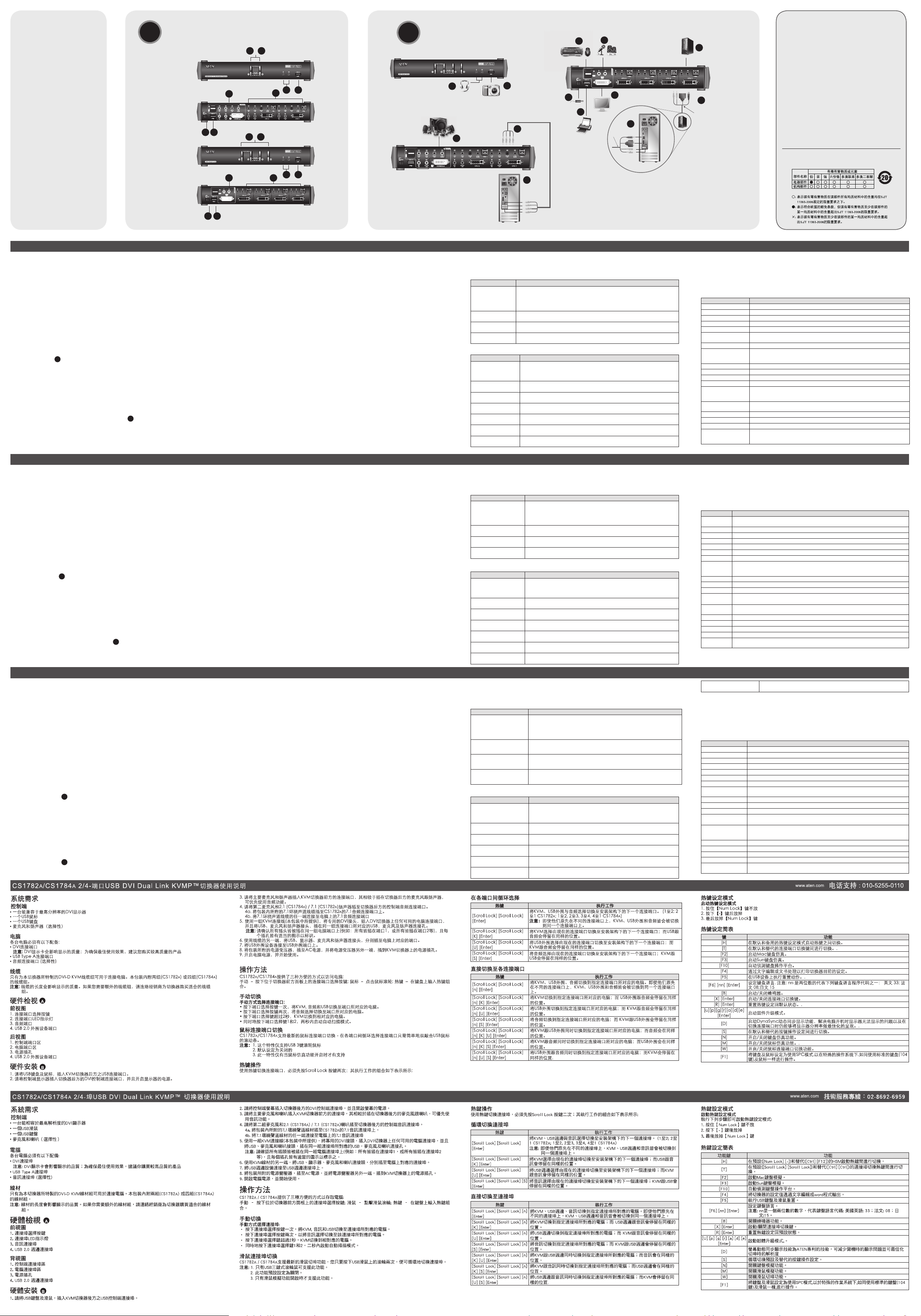
Package Contents
1 & 2
(CS1784A Rear)
6
2
8
7
5
6
4
1
USB DVI
KVM Cable Set
USB DVI
KVM Cable Set
3 4
1 CS1782A / CS1784A USB
DVI Dual Link KVMP™
Switch
2 Custom DVI-D KVM Cables
sets (CS1782
4 Custom DVI-D KVM Cable
Sets (CS1784
2 Custom 7.1 Channel
Surround Sound Cable
Sets (CS1782
1 Power Adapter
1 User Instructions
)
A
)
A
)
A
Hardware Review
A
A
CS1782
CS1782
CS1784
Front
A
Rear
A
Front
3 4
3 4
Important Notice
Hardware Installation
B
2
1
(CS1784A Front)
3
3 4
3 4
1
1
2
2
3
7
7
1
8
4
6
2
5
7
1
1 & 2
7.1 Channel Surround
Sound Audio Cable Set
2
4
4
4a
4a
6
Considering environmental protection, ATEN
does not provide a fully printed user manual
for this product. If the information contained
in the Quick Start Guide is not enough fo r
you to configure and operate your product,
please visit our website www.aten.com, and
download the full user manual.
Online Registration
http://eservice.aten.com
Technical Phone Support
International:
886-2-86926959
North America:
1-888-999-ATEN Ext: 4988
United Kingdom:
44-8-4481-58923
The following contains information that relates
to China:
CS1784A Rear
3 4
3 4
CS1782
/CS1784A 2/4-Port USB DVI Dual Link KVMP™ Switch – guida per l’utente
A
Requisiti
Console
• Un monitor compatibile DVI con la risoluzione più alta possibile
• Un mouse USB
• Una tastiera USB
• Microfono ed altoparlanti (opzionale)
Computer
In ogni computer deve essere installato il seguente equipaggiamento:
• Una porta DVI
Nota: La qualità della scheda grafi ca DVI infl uisce sulla qualità della visualizzazione. Per ottenere il risultato
migliore, si consiglia di acquistare un prodotto di qualità alta.
• Porta USB tipo A
• Porte audio (opzionali)
Cavi
Per il collegamento ai computer utilizzare solo cavi DVI-KVM, progettati appositamente per funzionare con
questo switch. Alla confezione sono acclusi due (CS1782A) o quattro (CS1784A) cavi.
Nota: La qualità della visualizzazione viene infl uenzata dalla qualità e dalla lunghezza die cavi. Nel caso in cui
fossero necessari ulteriori cavi, contattare il proprio rivenditore per acquistare quelli più appropriati allo
switch.
Hardware A
Visione anteriore
1. Pulsanti di selezione della porta
2. LED della porta
3. Porte audio
4. Hub USB 2.0
Visione posteriore
1. Sezione della porta di collegamento alla console
2. Sezione della porta KVM
3. Presa d’alimentazione
4. Hub USB 2.0
Installazione dell’hardware B
1. Collegare la tastiera ed il mouse USB alle porte USB della console poste sul pannello posteriore del
dispositivo.
2. Collegare lo schermo della console alla porta DVI della console situata sul pannello posteriore del
dispositivo e accendere il monitor.
3. Collegare il microfono ed i diffusori principali alle prese del microfono e dei diffusori per il collegamento alla
console poste sul pannello anteriore del dispositivo. Il microfono e I diffusori collegati a questo pannello
3 4
21
1
hanno la precedenza su quelli del pannello posteriore.
4. Collegare il microfono e i diffusori 2.1/7.1 secondari alle porte audio per il collegamento alla console poste
sul pannello posteriore del dispositivo.
4a. Collegare un’estremità del cavo 7.1 surround sound accluso alla confezione alle porte audio 7.1 del
4b. Collegare l’altra estremità del cavo alle porte audio 7.1 del computer.
5. Utilizzando un cavo KVM (accluso alla confezione), collegare il connettore DVI a una presa DVI disponibile
nella sezione della porta KVM dello switch, poi collegare i connettori USB, del microfono e dell’altoparlante
alle rispettive prese USB, del microfono e dell’altoparlante.
Nota: Verifi care che tutte le spine siano collegate alle stesse prese dalla porta KVM (tutte sulla porta 1, tutte
6. All’altra estremità del cavo, inserire i cavi USB, video, del microfono e degli altoparlanti nelle rispettive porte
sul computer.
7. Inserire le periferiche USB nelle prese di tipo A nella sezione dell’hub USB.
8. Inserire il cavo dell’alimentatore in dotazione in una presa di corrente, quindi inserire l’altra estremità nella
presa d’alimentazione dello switch.
9. Accendere i computer
Funzionamento
Esistono tre metodi per accedere ai computer: Manuale – premere i pulsanti di selezione della porta situati sul
pannello anteriore del dispositivo; mouse – fare clic con la rotellina di scorrimento del mouse; tasti di scelta
rapida – digitare una combinazione di tasti dalla tastiera.
Commutazione manuale
Selezione manuale della porta:
• Premere il pulsante di selezione della porta una volta per spostare il KVM, l’audio e l’USB sul computer
connesso alla porta corrispondente.
• Premere il pulsante di selezione della porta due volte per spostare l’audio sul computer connesso alla porta
corrispondente.
• Premere e tenere premuto il pulsante di selezione della porta per più di due sec per spostare solo il KVM sul
computer connesso alla porta corrispondente.
• Premere e tenere premuti i pulsanti 1 e 2 di selezione
attivare la Modalità Scansione automatica.
Cambio della porta tramite mouse
Il CS1782A / CS1784A supporta la commutazione della porta tramite mouse – è suffi ciente fare doppio clic con
la rotellina di scorrimento del mouse USB per spostarsi attraverso le porte.
Nota: 1. Questa funzione è supportata solo dai mouse USB a tre tasti con rotellina di scorrimento.
2. L’impostazione predefi nita è OFF.
3. Questa funzione è supportata solo quando è attiva l’emulazione del mouse.
2
CS1782A.
sulla porta 2, ecc.) e che ogni presa si contrassegnata dalla relativa icona.
della porta contemporaneamente per 2 secondi per
(CS1782A Rear)
4b
4b
All inf ormation, document ation, and specifi cations contained in this media are subject to
change without prior notifi cation by the manufacturer. Please visit our website to fi nd the
most up to date version.
Funzionamento dei tasti di scelta rapida
Tutte le commutazioni di porta iniziano premendo due volte il tasto Bloc Scroll. La tabella seguente descrive le
azioni eseguite da ogni combinazione.
Spostarsi ciclicamente fra le porte
Tasti di scelta rapida Azione
[Bloc Scroll] [Bloc
Scroll] [Invio]
[Bloc Scroll] [Bloc
Scroll] [K] [Invio]
[Bloc Scroll] [Bloc
Scroll] [U] [Invio]
[Bloc Scroll] [Bloc
Scroll] [S] [Invio]
Seleziona il gruppo KVM, l’hub USB e l’audio alla porta successiva , sull’installazione,
a quella il cui KVM è attualmente selezionato (da 1 a 2 e da 2 a 1 per CS1782A; da 1
a 2, da 2 a 3, da 3 a 4 e da 4 a 1 per CS1784A).
Nota: Verranno selezionati il KVM, l’hub USB e l’audio di questa porta anche se
all’inizio si trovavano su porte diverse
Seleziona solo il KVM della porta successiva, nell’installazione, a quella il cui KVM è
attualmente selezionato L’USB e l’audio rimangono sulla porta su cui erano.
Sposta solo l’hub USB sulla porta successiva, nell’installazione, a quella sui cui si
trova attualmente Il KVM e l’audio rimangono sulla porta su cui erano.
Seleziona solo l’audio della porta successiva, nell’installazione, a quella il cui audio è
attualmente selezionato Il KVM e l’hub USB rimangono sulla porta su cui erano.
Andare direttamente ad una porta
Tasti di scelta rapida Azione
[Bloc Scroll] [Bloc Scroll]
[n] [Invio]
[Bloc Scroll] [Bloc Scroll]
[n] [K] [Invio]
[Bloc Scroll] [Bloc Scroll]
[n] [U] [Invio]
[Bloc Scroll] [Bloc Scroll]
[n] [S] [Invio]
[Bloc Scroll] [Bloc Scroll]
[n] [K] [U] [Invio]
[Bloc Scroll] [Bloc Scroll]
[n] [K] [S] [Invio]
[Bloc Scroll] [Bloc Scroll]
[n] [U] [S] [Invio]
Sposta KVM, USB e audio sul computer attaccato alla porta corrispondente all’ID
della porta specifi cato.
Nota: Verranno selezionati il KVM, l’USB e l’audio di questa porta anche se
all’inizio si trovavano su porte diverse
Seleziona solo il KVM del computer attaccato alla porta specifi cata. L’hub USB e
l’audio rimangono sulla porta su cui erano.
Seleziona solo l’hub USB del computer attaccato alla porta specifi cata. Il KVM e
l’audio rimangono sulla porta su cui erano.
Seleziona solo l’audio del computer attaccato alla porta specifi cata. Il KVM e l’hub
USB rimangono sulla porta su cui erano.
Seleziona il KVM e l’hub USB del computer attaccato alla porta specifi cata. L’audio
selezionato rimane lo stesso.
Seleziona il KVM e l’audio del computer attaccato alla porta specifi cata. L’USB
rimane sulla porta a cui era collegato.
Seleziona l’hub USB e l’audio del computer attaccato alla porta specifi cata. Il KVM
selezionato rimane lo stesso.
Modalità d’impostazione dei tasti di scelta rapida (HSM)
Richiamare HSM
Per attivare HSM, procedere come segue:
1. Premere e tenere premuto il tasto Bloc Num.
2. Premere e rilasciare il tasto ‘meno’
3. Rilasciare il tasto Bloc Num.
Tabella riassuntiva dei tasti di scelta rapida
Tasto Funzione
[H] Si sposta fra i tasti di attivazione HSM predefi nito ed alternativo
[T] Si sposta fra i tasti di cambiamento della porta predefi nito ed alternativo
[F2] Attiva/disattiva l’emulazione della tastiera Mac.
[F3] Attiva/disattiva l’emulazione della tastiera Sun.
[F10] Rileva automaticamente la piattaforma operativa della tastiera.
[F4]
[F5] Esegue un ripristino di tutti i dispositivi USB.
[F6] [nn] [Invio]
[B] Attiva/disattiva il segnale sonoro.
[X] [Invio] Attiva/disattiva i tasti di cambio della porta.
[R] [Invio] Ripristina le impostazioni predefi nite di fabbrica dei tasti di scelta rapida.
[u][p][g][r][a][d][e][Invio] Richiama la Modalità aggiornamento fi rmware
[D]
[S]
[N] Attiva/disattiva l’emulazione della tastiera.
[M] Attiva/disattiva l’emulazione del mouse.
[W] Attiva/disattiva il cambio della porta del mouse.
[F1]
Stampa le impostazioni attuali dello switch per mezzo di un editor o di un
elaboratore di testo.
Imposta la mappatura della lingua della tastiera.
Nota: Nn è un numero a due cifre indicante il codice della lingua della tastiera
(Inglese US: 33; francese: 08; giapponese: 15)
Richiama Video DynaSync™, l’esclusiva tecnologia di ATEN che elimina i
problemi di visualizzazione all’avvio e ottimizza la risoluzione quando si passa
da una porta all’altra.
Si sposta fra le impostazioni di funzionamento predefi nito e alternativo del
pulsante.
Per impostare tastiera e mouse per utilizzare la modalità SPC in modo da poter
funzionare con sistemi operativi speciali come mouse e tastiera standard (a 104
tasti).
www.aten.com
CS1782
/CS1784A2/4ポートUSBDVIデュアルリンクKVMP™スイッチ ユーザーガイド
A
システム要件
コンソール
•
接続するコンピューターの解像度に適したDVI互換モニター
•
USBマウス
•
USBキーボード
•
マイク・スピーカー(オプション)
コンピューター
製品に接続するコンピューターにはそれぞれ以下のハードウェア環境が必要です。
•
DVIポート
注意:ディスプレイの質はDVIディスプレイカードの質に左右されます。最適な状態でお使いいただくた
めに、高品質のコンピューターのご使用を推奨します。
•
USBタイプAポート
•
オーディオポート(オプション)
ケーブル
コンピューターとの接続には、本製品専用に設計されたDVI-DKVMケーブルのみ使用可能です。このケ
ーブルは2本(CS1782
注意:表示画質は、使用するケーブルの品質と長さに影響されます。追加でこの専用ケーブルが必要な場
合は、販売店までお問い合わせください。
A
)または4本(CS1784A)が製品に同梱されています。
製品各部名称A
フロントパネル
1.ポート選択ボタン
2.ポートLED
3.オーディオポート
4.USBハブ
リアパネル
1.コンソールポート
2.KVMポート
3.電源ジャック
4.USBハブ
ハードウェアのセットアップB
1.お使いのUSBキーボードとUSBマウスを、製品リアパネルのUSBコンソールポートに接続してください。
2.お使いのコンソールモニターを、製品リアパネルのDVIコンソールポートに接続し、モニターに電源を
入れてください。
3.お使いのマイクとスピーカーを、製品フロントパネルのマイク用ジャックとスピーカー用ジャックにそ
A
CS1782
/CS1784A 2/4포트 USB DVI 듀얼 링크 KVMP™ 빠른 사용자 설명서
요구사항
콘솔
• 가능한 최고의 해상도를 지원하는 DVI 호환 모니터
• USB 마우스
• USB 키보드
• 마이크로폰 및 스피커(옵션)
컴퓨터
다음 장비들은 각 컴퓨터에 반드시 설치되어 있어야 합니다.:
• A DVI 포트
주의: 화질은 DVI 디스플레이 카드의 품질에 영향을 받습니다. 최고의 화질을 위해 고품질 제품을 구입할
것을 권장합니다.
• A 타입 USB 포트
• 오디오 포트 (옵션)
케이블
오직 이 스위치에서 동작하도록 특별히 제작된 DVI-D KVM 케이블 세트로만 컴퓨터에 연결할 수 있습니
다. 2개 (CS1782
주의: 화면 출력 품질은 DVI 디스플레이 카드 성능에 영향을 받습니다. 추가 케이블 세트가 필요한 경우 사
A
) 혹은 4개 (CS1784A) 케이블 세트가 패키지에서 제공됩니다.
용자의 스위치 구매처로 연락하십시오.
하드웨어 리뷰 A
전면
1. 포트 선택 푸시 버튼
2. 포트 LED
3. 오디오 포트
4. USB 2.0 허브
후면
1. 콘솔 포트 선택
2. KVM 포트 선택
3. 전원 잭
4. USB 2.0 허브
하드웨어 설치 B
1. 사용자의 USB 키보드와 USB 마우스를 유닛의 후면에 있는 USB 콘솔 포트에 연결하십시오.
2. 사용자의 콘솔 모니터를 유닛의 후면 패널에 있는 DVI 콘솔 포트에 연결하고 모니터의 전원을 켜십시오.
れぞれ接続してください。フロントパネルに接続されたマイクやスピーカーはリアパネルに接続された
ものよりも優先的に使用されます。
4.サブ用のマイクと2.1/7.1スピーカーを、製品リアパネルのコンソールオーディオポートに接続してく
ださい。
4a.製品同梱の7.1サラウンドサウンドケーブルの一端を、CS1782
トに接続してください。
4b.7.1サラウンドサウンドケーブルの反対側の端を、お使いのコンピューターの7.1チャンネルオーデ
ィオポートに接続してください。
5.KVMケーブル(製品に同梱)のDVIコネクタを、製品のKVMポートセクションのDVIソケットに接続し、
このコネクタと同じ側にあるUSB、マイク、スピーカーの各コネクタも同様に該当するソケットに接続
してください。
注意:各コネクターは必ず同一のKVMポートに接続してください。(例:DVI、USB、マイク、スピーカ
ーの各コネクターをすべてポート1に接続)また、各ソケットにはそれぞれ接続するデバイスがア
イコン表示されていますので、接続時に参考にしてください。
6.KVMケーブルのもう片方の端を、製品に接続するコンピューターのUSB、モニター、マイク、スピーカ
ーの各ポートに接続してください。
7.USBデバイスを使用する場合は、USBハブセクションにあるのUSBタイプAポートに接続してください。
8.同梱の電源アダプターを製品に接続し、その電源アダプターを電源に接続してください。
9.製品に接続されているコンピューターに電源を入れてください。
操作方法
本製品には、フロントパネルのポート選択ボタンの手動操作、マウスホイールのクリック、そしてキー入
力の組み合わせによるホットキー操作の3種類の切替方法があります。
手動によるポート切替:
•
ポート選択ボタンを1回押すと、KVM、オーディオ、USBをすべてそのポートに接続されているコンピュ
ーターに切り替えます。
•
ポート選択ボタンを2回押すと、オーディオをそのポートに接続されているコンピューターに切り替えま
す。
•
ポート選択ボタンを2秒以上長押しすると、KVMだけをそのポートに接続されているコンピューターに切
り替えます。
•
ポート選択ボタンの1と2を同時に2秒以上長押しすると、オートスキャンモードを開始します。
マウスによるポート切替
CS1782A/CS1784Aは、マウスによるポート切替に対応しています。製品に接続されたUSBマウスのス
クロールホイールをダブルクリックするだけでポートを次々に切り替えることができます。
注意:1.この機能をお使いになるには、USB3ボタンタイプのホイールマウスをお使いください。
2.デフォルトではこの機能はOFFに設定されています。
3.この機能をご利用になる場合は、マウスエミュレーションを有効にしてください。
3. 사용자의
4. 사용자의 보조 마이크로폰 및 2.1 / 7.1 스피커를 후면 패널에 있는 콘솔 오디오 포트에 연결하십시오.
5. KVM 케이블 세트(패키지에서 제공)를 사용하여 DVI 커넥터를 스위치의 KVM 포트 섹션에 있는 이용 가
6. USB, 비디오, 마이크로폰, 스피커 케이블의 다른 한쪽 끝을 컴퓨터에 있는 각 포트에 연결하십시오.
7. 사용자의 USB 주변 장치를 USB 허브 섹션에 있는 A 타입 소켓에 연결하십시오.
8. 사용자의 스위치에 맞는 전원 어댑터를 AC 전원에 연결하고, 스위치의
9. 컴퓨터의 전원을 켜십시오.
동작
컴퓨터에 엑세스하는 3가지 편리한 방식이 있습니다. 수동 방식 – 유닛의 전면 패널에 있는 포트 선택 푸시
버튼을 누릅니다. 마우스 – 마우스의 스크롤 휠을 클릭합니다. 마지막으로 핫키 – 키보드의 키입력 조합을
사용합니다.
수동 스위칭
수동 포트 선택
• 포트 선택 버튼을 1번 누르면 KVM, 오디오, USB 사용권한을 일치하는 포트에 연결된 컴퓨터로 가져옵니
• 포트 선택 버튼을 2번 누르면 오디오 사용 권한을 일치하는 포트에 연결된 컴퓨터로 가져옵니다.
• 포트 선택 버튼을 2초 이상 누르면 KVM 사용 권한만을 일치하는 포트에 연결된 컴퓨터로 가져옵니다.
• 포트 선택 버튼 1,2번을 동시에 2초 동안 누르고 있으면 오토 스캔 모드를 시작합니다.
마우스 포트-스위칭
CS1782A / CS1784A 는 가장 최신식인 마우스 포트 스위칭을 지원합니다. – 포트 사이를 순환하려면
단순히 USB 마우스의 스크롤 휠을 더블 클릭하면 됩니다.
주의: 1. 이 기능은 USB 3키 스크롤 휠 마우스에서만 지원됩니다.
2. 기본 설정은 off 입니다.
3. 이 기능은 마우스 에뮬레이션을 사용하도록 설정되었을 때에만 지원됩니다.
메인 마이크로폰 및 스피커를 유닛의 전면 패널에 있는 콘솔 마이크로폰 및 스피커 잭에 연결하
십시오. 이 패널에 연결된 마이크로폰 및 스피커는 후면 패널에 연결된 것보다 우선합니다.
4a. 패키지에서 제공하는 7.1 서라운드 사운드 케이블의 한쪽 끝을 CS1782
트에 연결하십시오.
4b. 7.1 서라운드 사운드 케이블의 다른 한쪽 끝을 사용자의 컴퓨터에 있는 7.1 채널 오디오 포트에 연결
하십시오.
능한 DVI 소켓에 연결하고, USB, 마이크로폰 및 스피커 커넥터를 각 소켓에 연결하십시오.
주의: 같은 KVM 포트 소켓(1번 포트의 모든 소켓, 2번 포트의 모든 소켓, 등)에 모두 연결되어 있는지 확
인하십시오. 각 소켓은 그 장치를 가리키는 적절한 아이콘이 표시되어 있습니다.
시오.
다.
A
の7.1チャンネルオーディオポー
A
에 있는 7.1 채널 오디오 포
전원 잭에 전원 어댑터를 연결하십
ホットキー操作
ポート切替を行う際には[ScrollLock]キーを2回連続して押します。各ホットキーの動作については以下
のテーブルをご参照ください。
ポートの循環切替
ホットキー 操作
[ScrollLock][Scroll
Lock][Enter]
[ScrollLock][Scroll
Lock][K][Enter]
[ScrollLock][Scroll
Lock][U][Enter]
[ScrollLock][Scroll
Lock][S][Enter]
KVM、USBハブ、オーディオをすべて、現在選択中のポートから次のポー
トに切り替えます。(CS1782
1→2、2→3、3→4、4→1)
注意:KVM、USBハブ、オーディオがそれぞれ別々のポートで選択されてい
たとしても、この操作によって同じポートに切り替わります。
KVMの選択のみを現在のポートから次のポートに切り替えます。USBとオ
ーディオの選択ポートは切り替わりません。
USBハブの選択のみを現在のポートから次のポートに切り替えます。KVM
とオーディオの選択ポートは切り替わりません。
オーディオの選択のみを現在のポートから次のポートに切り替えます。KVM
とUSBハブの選択ポートは切り替わりません。
A
の場合:1→2、2→1;CS1784Aの場合:
ポートの直接切替
ホットキー 操作
[ScrollLock][Scroll
Lock][n][Enter]
[ScrollLock][Scroll
Lock][n][K][Enter]
[ScrollLock][Scroll
Lock][n][U][Enter]
[ScrollLock][Scroll
Lock][n][S][Enter]
[ScrollLock][Scroll
Lock][n][K][U][Enter]
[ScrollLock][Scroll
Lock][n][K][S][Enter]
[ScrollLock][Scroll
Lock][n][U][S][Enter]
핫키 동작
모든 포트 스위치들은 Scroll Lock 키를 2번 누르면서 시작합니다. 아래 테이블을 각 조합이 수행되는
작업을 설명합니다.
포트 사이를 순환
핫키 동작
[Scroll Lock] [Scroll
Lock] [Enter]
[Scroll Lock] [Scroll
Lock] [K] [Enter]
[Scroll Lock] [Scroll
Lock] [U] [Enter]
[Scroll Lock] [Scroll
Lock] [S] [Enter]
포트로 바로 가기
핫키 동작
[Scroll Lock] [Scroll Lock]
[n] [Enter]
[Scroll Lock] [Scroll Lock]
[n] [K] [Enter]
[Scroll Lock] [Scroll Lock]
[n] [U] [Enter]
[Scroll Lock] [Scroll Lock]
[n] [S] [Enter]
[Scroll Lock] [Scroll Lock]
[n] [K] [U] [Enter]
[Scroll Lock] [Scroll Lock]
[n] [K] [S] [Enter]
KVM、USBハブ、オーディオをすべて、現在選択中のポートから指定され
た番号のポートに切り替えます。
注意:KVM、USBハブ、オーディオがそれぞれ別々のポートで選択されてい
たとしても、この操作によって同じポートに切り替わります。
KVMの選択のみを現在のポートから指定された番号のポートに切り替えま
す。USBとオーディオの選択ポートは切り替わりません。
USBハブの選択のみを現在のポートから指定された番号のポートに切り替
えます。KVMとオーディオの選択ポートは切り替わりません。
オーディオの選択のみを現在のポートから指定された番号のポートに切り替
えます。KVMとUSBハブの選択ポートは切り替わりません。
KVMとUSBハブの選択を現在のポートから指定された番号のポートに切り
替えます。オーディオの選択ポートは切り替わりません。
KVMとオーディオの選択を現在のポートから指定された番号のポートに切
り替えます。USBハブの選択ポートは切り替わりません。
USBハブとオーディオの選択を現在のポートから指定された番号のポートに
切り替えます。KVMの選択ポートは切り替わりません。
현재 KVM 사용권한을 가진 포트로부터 KVM, USB 허브 및 오디오 사용 권
한을 설비에 있는 다음 포트로 이동시킵니다. (CS1782
A
: 1에서 2, 2에서 3, 3에서 4, 4에서 1)
CS1784
주의: 각 KVM, USB 허브 및 오디오 사용권한이 다른 포트에서 시작한다고
해도 사용권한은 전부 이 포트로 이동합니다.
현재 KVM 사용권한을 가진 포트에서 KVM 사용권한을 설비에 있는 다음
포트로 이동시킵니다. USB 및 오디오 사용권한은 원래 있던 곳에 그대로
유지됩니다.
현재 USB 허브 사용권한을 가지고 있는 포트로부터 USB 허브 사용권한만을
설비에 있는 다음 포트로 이동시킵니다. KVM 및 오디오 사용권한은 원래
있던 곳에 그대로 유지됩니다.
현재 오디오 사용권한을 가지고 있는 포트로부터 오디오 사용권한만을
설비에 있는 다음 포트로 이동시킵니다. KVM 및 USB 허브 사용권한은 원래
있던 곳에 그대로 유지됩니다.
KVM, USB 허브 및 오디오 사용 권한을 특정 포트 ID와 일치하는 포트에
연결된 컴퓨터로 이동시킵니다.
주의: 각 KVM, USB 허브 및 오디오 사용권한이 다른 포트에서 시작한다고
해도 사용권한은 전부 이 포트로 이동합니다.
KVM 사용권한만을 특정 포트에 연결된 컴퓨터로 이동시킵니다. USB 허브
및 오디오 사용권한은 원래 있던 곳에 그대로 유지됩니다.
USB 허브 사용권한만을 특정 포트에 연결된 컴퓨터로 이동시킵니다. KVM
및 오디오 사용권한은 원래 있던 곳에 그대로 유지됩니다.
오디오 사용권한만을 특정 포트에 연결된 컴퓨터로 이동시킵니다. KVM 및
USB 허브 사용권한은 원래 있던 곳에 그대로 유지됩니다.
KVM 및 USB 허브 사용권한을 특정 포트에 연결된 컴퓨터로
이동시킵니다. 오디오 사용권한은 원래 있던 곳에 그대로 유지됩니다.
KVM 및 오디오 사용권한을 특정 포트에 연결된 컴퓨터로 이동시킵니다.
USB 허브 사용권한은 원래 있던 곳에 그대로 유지됩니다.
A
: 1에서 2, 2에서 1;
www.aten.comサポートお問合せ窓口:+81-3-5615-5811
ホットキーセッティングモード
ホットキーセッティングモードの起動
ホットキーセッティングモードは以下の手順で起動してください。:
1.[NumLock]キーを押したままにしてください。
2.[-]キーを押して放してください。
3.[NumLock]キーから指を放してください。
ホットキーセッティングモード一覧表
キー 動作
ホットキーセッティングモードの起動キーを、デフォルトキーと代替キーに交互に切り
[H]
替えます。
[T] ポート切替キーを、デフォルトキーと代替キーに交互に切り替えます。
[F2] Macキーボードエミュレーションを有効にします。
[F3] Sunキーボードエミュレーションを有効にします。
[F10] そのポートのキーボードOSを自動検出します。
[F4] 製品の現在の設定をテキストエディタ等にペーストします。
[F5] すべてのUSBデバイスをリセットします。
[F6][nn]
[Enter]
[X][Enter] ポート切替キーを有効/無効にします。
[R][Enter] ホットキーの設定をデフォルトに戻します。
[u][p][g][r][a]
[d][e][Enter]
[Scroll Lock] [Scroll Lock]
[n] [U] [S] [Enter]
핫키 설정 모드
HSM 실행
HSM을 실행하려면 다음을 수행하십시오.
1. Num Lock 키를 누르고 계십시오.
2. Minus 키를 눌렀다 떼십시오.
3. Num Lock 키를 떼십시오.
HSM 요약 테이블
[F6] [nn] [Enter]
[u][p][g][r][a][d][e]
キーボード言語のマッピングを設定します。
注意:nnはキーボード言語コードを表す2桁の数字です。(アメリカ英語:33;フランス
[B] ビープ音を有効/無効にします。
[D]
[S] プッシュボタンの操作設定を、デフォルトキーと代替キーに交互に切り替えます。
[N] キーボードエミュレーションを有効/無効にします。
[M] マウスエミュレーションを有効/無効にします。
[W] マウスによるポート切替を有効/無効にします。
[F1]
語:08;日本語:15)
ファームウェアアップグレードモードを起動します。
ビデオダイナシンクを起動します。これは、ATEN独自の技術で、コンピューター起動時
に発生しやすいディスプレイの問題を軽減し、ポート切替時に解像度を最適化します。
キーボードとマウスを特殊なOSの下で標準104キーキーボードとマウスとして使用する
ためにキーボードとマウスをSPCモードに設定します。
www.a t en.com Phone: 02-467-6789
USB 허브 및 오디오 사용권한을 특정 포트에 연결된 컴퓨터로
이동시킵니다. KVM 사용권한은 원래 있던 곳에 그대로 유지됩니다.
키 기능
[H] 기본 및 보조 HSM 실행 키 사이를 토글합니다.
[T] 기본 및 보조 포트 스위칭 키 사이를 토글합니다.
[F2] Mac 키보드 에뮬레이션을 사용하도록 설정합니다.
[F3] Sun 키보드 에뮬레이션을 사용하도록 설정합니다.
[F10] 키보드 운영 체제를 자동으로 감지합니다.
[F4] 스위치의 현재 설정을 문서 편집기 혹은 워드프로세서를 통해 프린트합니다.
[F5] 모든 USB 장치의 리셋을 수행합니다.
[B] 경고음을 사용하거나 사용하지 않도록 설정합니다.
[X] [Enter] 포트 스위칭 키를 사용하거나 사용하지 않도록 설정합니다.
[R] [Enter] 핫키 설정을 기본 상태로 리셋합니다.
[Enter]
[D]
[S] 기본 및 보조 푸시버튼 동작 설정 사이를 토글합니다.
[N] 키보드 에뮬레이션을 사용하거나 사용하지 않도록 설정합니다.
[M] 마우스 에뮬레이션을 사용하거나 사용하지 않도록 설정합니다.
[W] 마우스 포트-스위칭을 사용하거나 사용하지 않도록 설정합니다.
[F1]
키보드 언어를 설정합니다. 주의: nn은 2자리 숫자로써 키보드 언어 코드를 나타
냅니다.(미국영어: 33, 프랑스어: 08, 일본: 15)
펌웨어 업그레이드 모드를 실행합니다.
비디오 DynaSync를 실행하여, ATEN의 독자적인 기술은 처음 시작 시
디스플레이 문제들을 해결하고 포트 사이에서 스위칭 중일 때 해상도를 최적화
합니다.
키보드와 표준(104키) 키보드 및 마우스와 같은 특수 운영체제에서 동작 할 수
있도록 SPC 모드를 사용하기 위해 마우스를 설정합니다.
